Как извлечь только жирный текст из списка в Excel?
В длинном списке данных в Excel некоторые важные данные отформатированы как жирный текст, и вы хотите извлечь только эти жирные тексты в другой диапазон. Вы можете следовать простым методам ниже, чтобы выполнить эту задачу.
Извлечение жирного текста только из списка с помощью функции «Найти и заменить» в Excel
Извлечение жирного текста только из списка с использованием определенной функции
Извлечение жирного текста только из списка с помощью Kutools для Excel
Извлечение жирного текста только из списка с помощью функции «Найти и заменить» в Excel
Функция «Найти и заменить» может помочь вам сначала найти жирный текст, а затем вы сможете скопировать его в нужный диапазон.
1. Нажмите Ctrl + F, чтобы открыть диалоговое окно « Найти и заменить», и нажмите «Опции», чтобы развернуть диалог, затем нажмите « Формат». См. скриншот:

2. В диалоговом окне «Найти формат», перейдите на вкладку «Шрифт» и выберите «Жирный» в поле «Стиль шрифта», затем нажмите «ОК». См. скриншот:

3. Вернитесь к диалоговому окну «Найти и заменить» и нажмите «Найти все». См. скриншот:
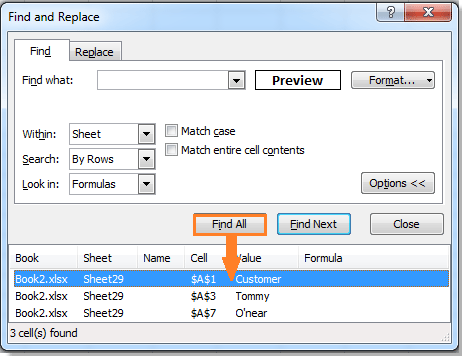
4. Нажмите Ctrl + A, чтобы выбрать все результаты поиска в диалоговом окне « Найти и заменить», затем нажмите кнопку « Закрыть», чтобы выйти. Теперь все ячейки, отформатированные как жирный текст, выбраны, и вы можете скопировать их в нужный диапазон.

Извлечение жирного текста только из списка с использованием определенной функции
Существует определенная функция, которая может извлекать жирный текст.
1. Выберите ячейку столбца, который вы хотите выбрать, и нажмите Alt + F11, чтобы открыть окно Microsoft Visual Basic для приложений.
2. В появившемся окне нажмите «Вставить» > «Модуль», затем вставьте следующий код VBA в модуль.
VBA: Извлечение только жирного текста
Function GetBold(pWorkRng As Range)
'Updateby20140514
If pWorkRng.Font.Bold Then
GetBold = pWorkRng.Value
Else
GetBold = ""
End If
End Function3. Сохраните код и закройте окно, выберите пустую ячейку и введите формулу = GetBold(A2), затем нажмите клавишу Enter и протяните маркер заполнения, чтобы заполнить нужный диапазон. После этого вы увидите, что извлечены только жирные тексты.
Извлечение жирного текста только из списка с помощью Kutools для Excel
Если вы установили Kutools для Excel, его функция «Выбор ячеек с форматом» также может помочь вам извлечь только жирный текст из списка.
Kutools для Excel включает более 300 удобных инструментов для Excel. Бесплатно попробуйте без ограничений в течение 30 дней. Получите это сейчас
1. Выберите диапазон списка, из которого вы хотите извлечь жирный текст, и нажмите Kutools > Выбрать > Выбрать ячейки с форматом.
2. В диалоговом окне «Выбрать ячейки с форматом» нажмите « Выбрать формат от ячейки», затем выберите ячейку с жирным текстом из списка, нажмите « ОК», чтобы закрыть маленькое диалоговое окно. См. скриншот:
 |
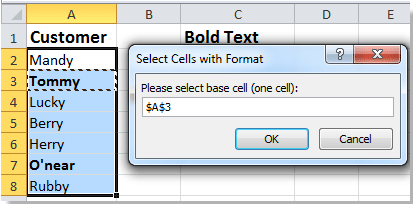 |
3. Нажмите кнопку «Умныйвыбор», затем нажмите «ОК», после чего появится диалоговое окно, которое напомнит вам о выборе ячеек. См. скриншоты:
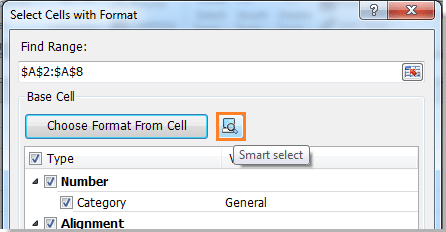 |
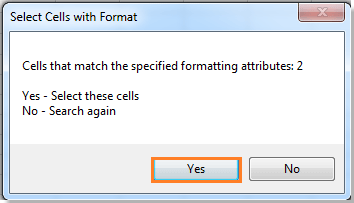 |
4. Нажмите «Да», чтобы закрыть диалоговые окна. Теперь выбраны ячейки с жирным текстом, вы можете скопировать их в нужный диапазон. См. скриншот:
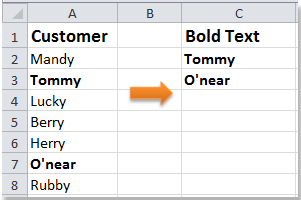
Для получения дополнительной информации о функции «Выбрать ячейки с форматом».
Связанные статьи:
- Извлечение текста до/после пробела или запятой только в Excel
- Извлечение текста между двумя символами в Excel
Лучшие инструменты для повышения продуктивности в Office
Повысьте свои навыки работы в Excel с помощью Kutools для Excel и ощутите эффективность на новом уровне. Kutools для Excel предлагает более300 расширенных функций для повышения производительности и экономии времени. Нажмите здесь, чтобы выбрать функцию, которая вам нужнее всего...
Office Tab добавляет вкладки в Office и делает вашу работу намного проще
- Включите режим вкладок для редактирования и чтения в Word, Excel, PowerPoint, Publisher, Access, Visio и Project.
- Открывайте и создавайте несколько документов во вкладках одного окна вместо новых отдельных окон.
- Увеличьте свою продуктивность на50% и уменьшите количество щелчков мышью на сотни ежедневно!
Все надстройки Kutools. Один установщик
Пакет Kutools for Office включает надстройки для Excel, Word, Outlook и PowerPoint, а также Office Tab Pro — идеально для команд, работающих в разных приложениях Office.
- Комплексный набор — надстройки для Excel, Word, Outlook и PowerPoint плюс Office Tab Pro
- Один установщик, одна лицензия — настройка занимает считанные минуты (MSI-совместимо)
- Совместная работа — максимальная эффективность между приложениями Office
- 30-дневная полнофункциональная пробная версия — без регистрации и кредитной карты
- Лучшее соотношение цены и качества — экономия по сравнению с покупкой отдельных надстроек